Cómo bloquear un puerto específico en Windows 10/11 Firewall
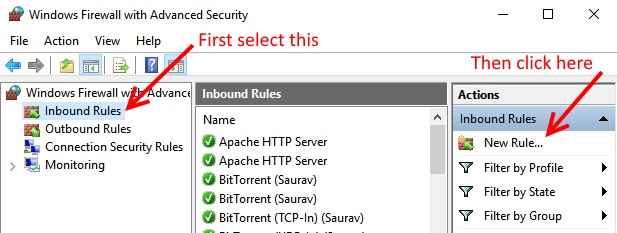
- 4687
- 356
- Alejandro Duran
Cualquiera que sea la computadora de datos que envíe a través de su red a través de un puerto específico. Los puertos varían de 1 a 64435. A veces, es posible que desee bloquear un puerto específico en su PC, por ejemplo, digamos que el puerto 25 (el hacker usa este puerto con frecuencia) para salvaguardar su computadora.
Aquí en este artículo le diremos cómo bloquear los puertos en el programa de firewall de Windows 10 PC. Por ejemplo, en estos tiempos de malware y ransomware golpeando las PC en todo el mundo, se ha vuelto imperativo bloquear ciertos puertos como 139, 445 y 3389. Ahora, veamos cómo bloquear un puerto específico en la computadora Windows 10 o Windows 11.
Bloquear un puerto específico con firewall
Paso 1 - Abrir el cuadro de comando Ejecutar presionando Windows y Riñonal Key juntos desde su teclado
Paso 2 - Ahora, escriba WF.MSC en él y haga clic en Aceptar.
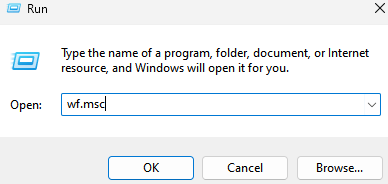
Paso 3 - En el menú izquierdo, seleccione Reglas de entrada.
Etapa 4 - Ahora, haga clic en la opción de nueva regla en el panel de menú de extrema derecha.
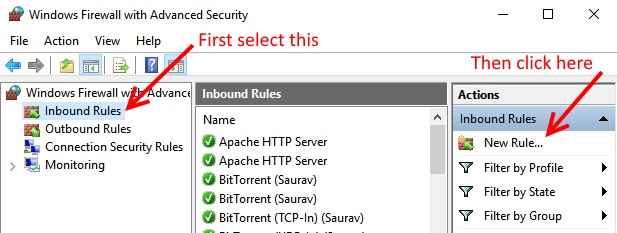
Paso 5 - Ahora, seleccione el puerto y haga clic en Siguiente.
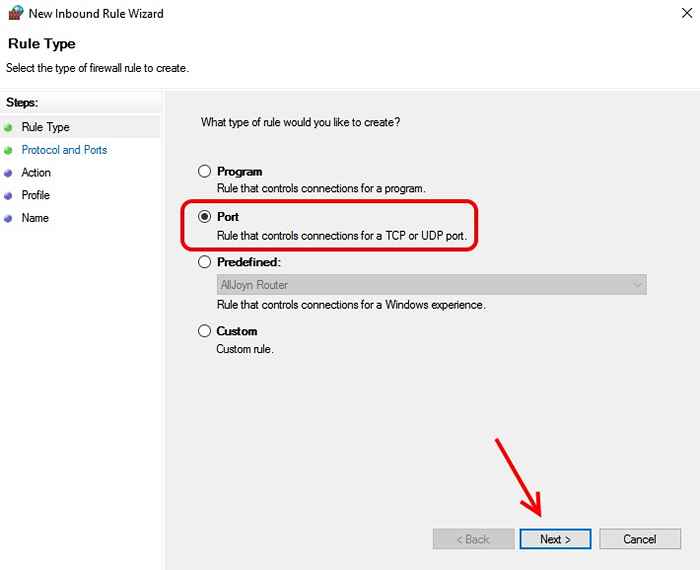
Paso 6 - Ahora, elija puertos locales específicos e ingrese el número de puerto allí y haga clic en Siguiente.
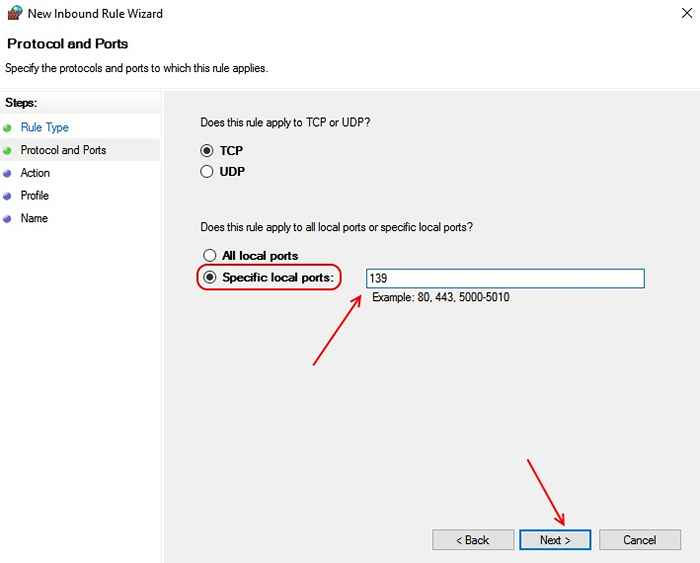
Paso 7 - Ahora, elija bloquear la opción de conexión en esta página.
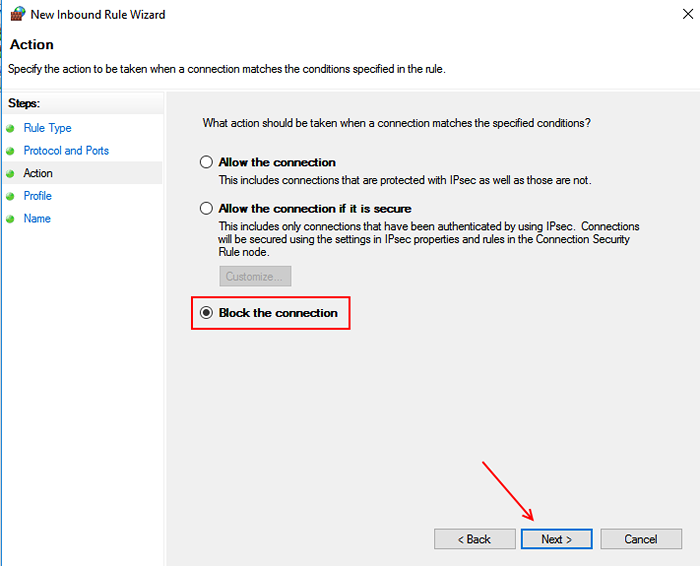
Paso 8 - Ahora, en la página siguiente, deje la configuración como predeterminado y nuevamente, haga clic en Siguiente.
Paso 9- Finalmente ingrese cualquier nombre que desee para esta nueva regla.
Paso 10- Finalmente, haga clic en Finalizar.
Esa es que ha bloqueado el puerto específico en su PC con Windows 10. De manera similar, repita el mismo proceso y bloquea otro puerto que desee
- « Tutorial VSDC completo con pasos y ajustes
- SEXE ERROR 0X80010135 Ruta demasiado larga mientras extrae un archivo zip en Windows 10/11 »

